Access2003以前で作ったデータベースにオリジナルのメニューバーが含まれているとき、そのデータベースをAccess2007形式に変換して開くと、そのメニューバーはリボンの[アドイン]というタブに表示されるようになります。
もちろんそのような使い方をしてもよいと思いますが、削除してしまってメインメニュー画面でメニューを表示させるようなスタイルに変更したいこともあるかもしれません。
しかし、Access2007では2003以前と違ってリボン上の配置を簡単に変更することはできませんので、2003以前のバージョンでオリジナルメニューバーを削除してから2007形式に変換するなどの対処が必要となります。
そこで、すでにAccess2007に変換してさらにオブジェクトのデザイン変更などを行ってしまっている場合には、次のような手順を実行することで、データベース内からオリジナルのメニューバーを削除することができます(実際には”インポートしないこと”で除外する)。
- 新しい空のAccess2007形式のデータベースファイル(.accdb)を作成する
- そのデータベースファイルを開く
- リボンの[外部データ]タブより[インポート]-[Access]を選択する
- インポート元を指定する画面で元のデータベースファイルを指定する
- 「オブジェクトのインポート」ダイアログで[オプション]ボタンをクリック、「メニューとツールバー」の項目に”チェックマークが付いていない”ことを確認する ← ここがポイント!
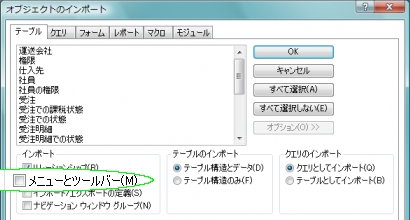
- 元のデータベースファイル上のすべてのオブジェクトをインポートする
- 必要に応じて、起動時の設定を手作業で元のデータベースと同じに設定する
- 必要に応じて、VBAの参照設定を手作業で元のデータベースと同じに設定する